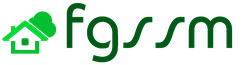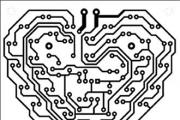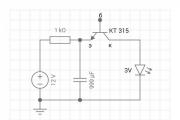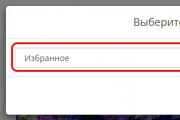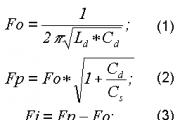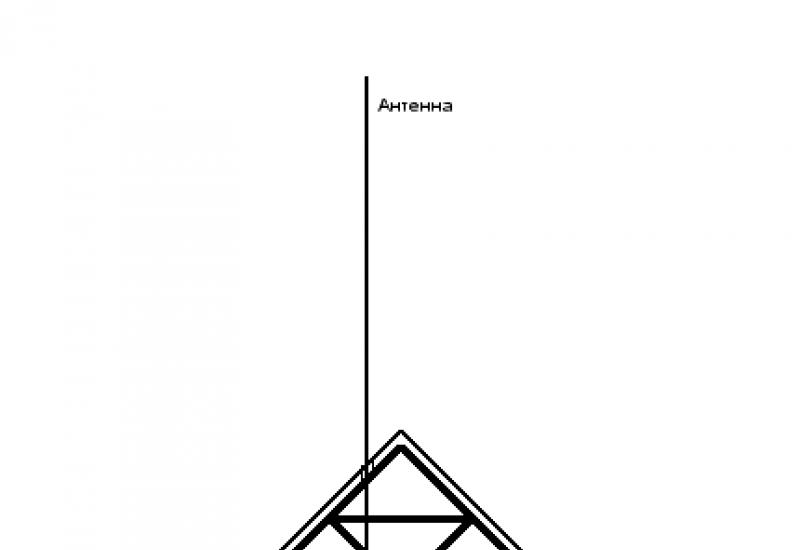Чертежи деталей и сборочный чертеж. Чертежи деталей и сборочный чертеж Выполнение чертежа пружины
У многих пользователей может возникнуть необходимость чертить онлайн. Это может какой-либо эскиз, схема, план или техническая иллюстрация, которые необходимо создать на ПК с помощью соответствующего инструментария. При этом на компьютере может не оказаться необходимых для этого программ, что побудит пользователя искать в сети онлайн ресурсы, способных помочь в создании нужного пользователю проекта. В данном материале я расскажу, как сделать чертёж онлайн, и какие сервисы нам в этом помогут.
Перейдём к непосредственному описанию сетевых сервисов онлайн. Замечу, что указанные сервисы для создания чертежей обладают довольно сжатым по сравнению с профессиональными программами функционалом, чего, впрочем, может быть достаточно для решения множества базовых задач.
Онлайн-редактор GLIFFY
Данный визуальный редактор GLIFFY обладает довольно широким инструментарием для создания чертежей и схематических изображений, включая множество шаблонов и схем для архитектурных проектов, блок-схем, сетевых диаграмм и других соответствующих целей.
Для работы с данным редактором перейдите на сайт cameralabs.org , при необходимости авторизуйтесь (доступна также авторизация через социальную сеть). После этого вам станет доступен экран редактирования, где вы сможете создать ваш чертёж.
 Рабочий экран редактора «GLIFFY»
Рабочий экран редактора «GLIFFY»
Слева расположены вкладки различных шаблонов (вы можете раскрыть вкладку, кликнув на ней), сверху – панель инструментов, а справа будет размещаться непосредственное поле для создания чертежа.

Для сохранения вашей работы нужно будет нажать вверху на «File» — «Сохранить» (или «Экспорт»).
Сервис draw.io
Англоязычный сервис draw.io поможет создать чертёж в режиме онлайн, начертав различные графики, схемы и диаграммы.
Для работы с данным сервисом перейдите на сайт draw.io. Ресурс спросит, куда сохранять созданные вами работы (выберите «Device» для сохранения на жёсткий диск).
Нажмите на «Create New Diagram» (создание новой диаграммы), выберите её имя, а также соответствующий шаблон для создания слева.
 Нажмите на «Create New Diagram» для создания нового чертежа
Нажмите на «Create New Diagram» для создания нового чертежа
Выберите пустую начальную диаграмму (Blanc Diagramm) или какой-либо из уже имеющихся шаблонов диаграмм (charts), инженерных схем (Engineering), блок-схем (Flowcharts), разметки (layout), карт (maps) и других видов шаблонов
После того, как вы выбрали шаблон, нажмите на «Create» (Создать).
 Левая и центральная часть экрана редактирования сервиса «draw.io»
Левая и центральная часть экрана редактирования сервиса «draw.io»
Для сохранения созданного чертежа нажмите на «File» — «Save as».
Сервис drawisland.com
Сервис drawisland.com – простой англоязычный сервис для черчения в Интернете. После перехода на него вас ждёт экран для создания чертежа с довольно ограниченным набором инструментов. Слева расположена панель инструментов, сверху вы можете выбрать размеры рисунка и повернуть его на 90 или 180 градусов, а справа доступ выбор диаметр инструмента для рисования, а также переключаться между слоями.
 Рабочее окно «drawisland.com»
Рабочее окно «drawisland.com»
Для сохранения созданного вами рисунка на диск нажмите на кнопку «Save» слева.
Сервис knin.com.ua
Данный сервис предназначен для создания технического плана строительного объекта, который можно будет позже сохранить к себе на ПК. Как и большинство аналогичных сервисов, данный сервис обладает набором встроенных графических шаблонов, делающих процесс создания технического плана помещения практичным и удобным, позволяя легко нарисовать чертёж онлайн.
- Для начала работы с данным сервисом перейдите на сайт knin.com.ua .
- Укажите справа сверху размеры помещения, а затем нажмите на кнопку «Создать».
- Если будет необходимо добавить ещё помещение, тогда вновь укажите его размеры и нажмите на «Создать».
- После того, как все нужные помещения будут созданы, нажмите на «Продолжить».
- После этого вам справа станут доступны различные графические объекты – окна, стены, предметы интерьера и так далее, которые вы сможете помещать на ваш объект.
- Далее, как план объекта будет создан, вы сможете сохранить его на диск, нажав на кнопку «Сохранить» внизу.
 Рабочее окно сервиса «knin.com.ua»
Рабочее окно сервиса «knin.com.ua»
Сервис sketch.io
«Sketch.io» — ещё один простой англоязычный ресурс для построения простых чертежей, создания графических набросков и зарисовок. Функционал сервиса довольно прост, и подойдёт, в первую очередь новичкам в деле создания чертежей.
- Для работы с сервисом перейдите на сайт sketch.io .
- Справа размещена панель инструментов, с помощью которой можно выполнять все необходимые операции.
- После того, как рисунок будет создан, нажмите на кнопку «Export» (дискетка сверху), затем на «Save» — «Download».

Программы для черчения
Также при описании онлайн сервисов для создания эскиза проекта, нельзя обойти стороной и ряд популярных программ, созданных специально для таких целей. При этом большинство из них обладает платным характером, так как для решения профессиональных задач функционала бесплатных программ может быть недостаточно.
- «Autodesk AutoCAD » — одна из наиболее известных систем автоматизированного проектирования (САПР), предназначенных для создания различных видов чертежей, схем, графиков. Позволяет создавать 2Д и 3Д чертежи на высокопрофессиональном уровне, обладает богатым функционалом, отлично справляется с рендерингом 3Д-объектов, умеет работать с 3Д-принтером. Поддерживается работа с чертежами в формате DVG, DWF, DXF;
- «Аскон Компас » — это целый комплекс программных решений для осуществления черчения и диаграмм, довольно популярных на территории РФ. Данные решения поддерживают множество форматов электронных чертежей, обладают большой базой присоединяемых библиотек, при этом довольно просты и удобны в работе;
- «nanoCAD » — бесплатная программа для начинающих, включающая необходимый набор базовых инструментов для осуществления проектирования и создания чертежей. Программа направления на создание преимущественно 2Д-чертежей, поддерживает работу с DWG и DXF чертежами, достоинством программы является быстрый вывод объектов, работы с DirectX и так далее.
Заключение
В данном материале мной были рассмотрены несколько популярных сервисов, позволяющих реализовать черчение онлайн. Все они обладают довольно разным функционалом, в целом уступая своим профессиональным стационарным конкурентам (к примеру, «Autodesk AutoCAD»). Если же вы только пробуете свои силы в черчении, то рекомендую воспользоваться как перечисленными мной онлайн-сервисами, так и упомянутой бесплатной программой «nanoCAD» — описанные инструменты прекрасно подойдут для получения базовых навыков при создании нужных вам чертежей.
Поскольку одежда не прилегает к телу по всей его поверхности, для построения конструкции изделия кроме мерок необходимы прибавки на свободное облегание и декоративное оформление. Величина припуска на свободу облегания учитывает вид изделия, воздушную прослойку, обеспечивающую свободу движения, толщину ткани, а декоративно-конструктивные прибавки, создающие определенный силуэт изделия, зависят не только от вида изделия, но и от модели.
Прибавки обозначают прописной буквой П, строчными буквами (нижний индекс) - участок, к которому дается прибавка. Величина прибавок в нашем случае составляет:
- к полуобхвату груди - П г = 6-8 см;
- к обхвату плеча - П оп = 5-7 см;
- к ширине горловины - П шг =1,0 см.
Построение основы чертежа
Основу построения чертежа любого плечевого изделия составляет построение контурных линий деталей изделия: спинки, переда, рукава. Чертеж строят на базисной сетке, представляющей собой вертикальные и горизонтальные линии, определяющие общий размер изделия по ширине и длине.
В связи с тем что фигура человека симметричная, чертеж строят на половину ширины изделия.
Контур чертежа спинки составляет следующие конструктивные линии: линия горловины спинки, линия плеча, линия бока, линия низа (рис. 58). В конструкции плечевого изделия с цельнокроеным рукавом чертеж переда отличается от чертежа спинки только более глубоким вырезом горловины, поэтому перед и спинку строят одновременно на одной и той же базисной сетке (табл. 11).
Рис. 58. Конструктивные линии чертежа основы плечевого изделия
Таблица 11. Построение чертежа основы плечевого изделия с цельнокроеным рукавом
|
Последовательность построения чертежа и расчет |
Графическое изображение |
|
1. В верхней части листа поставить точку В и провести вправо от нее горизонтальную линию. Это будет линия плеча. Из той же точки В провести вниз вертикальную линию и отложить на ней отрезок ВН, равный длине изделия Д и: ВН = Д и = 80 см |
|
|
2. От точки В вправо по линии плеча отложить ширину изделия ВВ 1 , рассчитанную по формуле: ВВ 1 = (С г Н + П г) : 2 = (47,6 + 6) : 2 = 26,8 см |
|
|
3. Достроить чертеж до прямоугольника по двум сторонам ВН и ВВ 1 . Поставить точку Н 1 |
|
|
4. Отложить вправо от точки В по линии плеча ширину горловины ВВ 2 , рассчитанную по формуле: BB 2 = (С ш: 3) + 1 = (18,1: 3) + 1,0 = 7,0 см. Отложить вниз от точки В глубину горловины спинки ВВ 3: BB 3 = ВВ 2: 3 = 7,0: 3 = 2,3 см. Соединить плавной кривой точки В 2 и В 3 |
|
|
5. Отложить вниз от точки В глубину горловины переда ВВ 4: ВВ 4 = ВВ 2 + 1,0 = 7,0 + 1 = 8,0 см. Соединить плавной кривой точки В 2 и B 4 В точках В 2 и В 3 линия горловины должна составлять прямой угол с линией плеча и линией середины спинки |
|
|
6. Отложить вниз от точки B 1 глубину проймы B 1 Г, рассчитанную по формуле: В 1 Г = (О п: 2) + П оп = (28,5: 2) + 7,0 = 21,3 см. От точки Г вправо провести горизонтальную линию |
|
|
7. Отложить вправо от точки B 1 длину рукава В 1 В 5 , которая обычно составляет 5-7 см. В 1 В 5 = 6 см. Достроить прямоугольник по двум сторонам - В 1 Г и В 1 В 5 . Обозначить точку Г 1 . В 5 Г 1 - лиия низа рукава |
|
|
8. Отложить вниз от точки Г отрезок ГГ 2 . ГГ 2 = ГГ 1 = 6 см. Соединить прямой линией точки Г 1 и Г 2 |
|
|
9. Для построения криволинейного участка линии бока необходимо выполнить дополнительные построения. В середине отрезка Г 1 Г 2 поставить точку Г 3 . Из этой точки провести перпендикуляр и отложить на нем величину прогиба, равную 1-1,5 см (точка Г 4). Соединить точки Г 1 , Г 4 и Г 2 плавной кривой |
|
|
10. Для расширения низа изделия продлить вправо линию низа и отложить на ней отрезок Н 1 Н 2 , который обычно равен 8-12 см. Соединить прямой линией точки Н 2 и Г 2 |
|
|
11. От точки Н 2 вверх по линии Н 2 Г 2 отложить 1,5 см и поставить точку Н 3 , а на середине отрезка Н 3 Н - точку Н 4 . Соединить точки Н 4 и Н 3 плавной кривой |
|
|
12. Отложить от точки В 3 вниз длину спины до талии - отрезок ВТ: В 3 Т = Д тс = 38,8 см. От точки Т провести горизонтальную линию талии и отметить на ней в местах пересечения с вертикальными линиями точки T 1 и Т 2 |
|
|
13. От точки Т 2 вверх по линии Т 2 Г 2 отложить 1,5 см и поставить точку Т 3 , а на середине отрезка TT 1 - точку Т 4 . Соединить точки Т 4 и Т 3 плавной кривой |
|
|
14. Обвести контур чертежа основной сплошной линией. На этом построение чертежа основы плечевого изделия с цельнокроеным рукавом закончено |
Практическая работа № 15
Построение чертежа основы плечевого изделия с цельнокроеным рукавом
Инструменты и материалы: рабочая коробка, линейка, угольник, лекало, карандаш ТМ-2М, ластик, миллиметровая бумага.
- Постройте основу чертежа плечевого изделия с цельнокроеным рукавом в масштабе 1:1, пользуясь таблицей 12.
- Найдите на чертежах переда и спинки линии плеча, талии, низа изделия, бока, середины переда, середины спинки, низа рукава и подпишите их.
Новые понятия
Припуски (прибавки) на свободное облегание, конструктивные линии.
Контрольные вопросы
1. Из каких деталей состоит чертеж плечевого изделия с цельнокроеным рукавом? 2. Чем отличается чертеж спинки от чертежа переда? 3. От каких мерок зависит размер базисной сетки чертежа?
В большинстве случаев, в проектных работах (таких, как диплом или курсовая) требуется наличие чертежа.
Чертеж нужен для того, чтобы схематически показать аудитории в иллюстрации то, о чем Вы им пытаетесь донести в своем исследование.
Пошаговая инструкция к построению чертежа вручную по требованиям ГОСТа.
- Определяем объект черчения.
- Выбираем формат листа согласно ГОСТу.
- Выбираем нужное количество проекций для Вашей работы.
- Выполняем построение объекта на выбранном формате с соблюдением типов основных линий согласно ГОСТ 2.303-68.
- Выполняем нужные сечения и разрывы для отображения отдельных частей элемента.
- Указываем необходимые размеры согласно ГОСТ 2.307-68.
- Делаем надписи на чертеже согласно ГОСТ 2.304-68.
Как сделать чертеж на компьютере (общие сведения).
Для того, чтобы сделать чертеж на компьютере, Вам нужно определиться в какой программе это будет удобнее всего сделать. Для этого можно качать пробные версии или сразу установить на свой компьютер нужную. Очень часто, преподаватели или кафедра сами предлагают более подходящий для Вас вариант.
После того, как Вы определились с программой, откройте ее и создайте новый чертеж. Затем выберете формат чертежа и приступайте к самому черчению.
Во всех программах существует панель инструментов, где Вы сможете найти нужные для Вас параметры: точки, окружности и линии. С помощью них и задается основная геометрия. Так же, стоит воспользоваться усложненными дополнениями, если это требуется в Вашей работе: обрезка, масштабирование, зеркальное отражение.
После построения геометрии, налаживаются размеры и выставляются на чертеже.
Сделанные данные сохраняются, чертежи распечатываются.
В каких программах лучше всего делать чертежи?
- Компас (российская программа, система автоматизированного проектирования с возможностями оформления проектной и конструкторской документации согласно стандартам серии ЕСКД и СПДС);
- AutoCAD (самая знаменитая программа, которую используют инженеры в различных отрослях);
- Layout (очень удобна в использование для тех, кому нужна миллиметровая разбивка).
Вышеперечисленные программы считаются самыми удобными и простыми для начинающих черчежников. Элементарные чертежи можно построить и в Microsoft Word, но там Вы не сможете сделать даже элементарные усложнения.
Важные подсказки для чертежей на компьютере.
Один из самых острых вопросов, возникающих при черчение в компьютере - это размер масштаба. Многие рекомендуют рисовать 1:1, так как это наиболее упрощенный вариант и удобнее проставлять цифровые данные.
Точность отрисовки лучше всего делать в программе AutoCAD, в ней можно поставить размер с округлением или даже свое значение.
Шрифт лучше всего проставлять Shx, это будет более правильно с точки зрения ГОСТа.
Все листы с чертежами должны иметь рамки: отступ от левого края - 20 миллиметров, от всех остальных - 5 миллиметров.
В правом нижнем углу обязательно должен быть размещен штамп.
Мы с Вами рассмотрели основные правила по оформлению чертежей. Для более глубокого изучения данного вопроса стоит обратиться к видео-урокам, которые содержат сейчас многие интернет-ресурсы, где Вам пошагово объяснят весь процесс построения чертежей, как в компьютерном варианте, так и в вручном.
В этом уроке мы научимся превращать фотографию в чертеж в синих цвета при помощи Adobe Photoshop.Если вы не любитель тратить долгие часы на создание подобных работ в оригинале это техника поможет «подделать» их, создав видимость рабочего чертежа. Мы используем фильтры, чтобы создать базовые линии с исходной фотографии, а затем добавим сетку и текстуры, чтобы сделать работу реалистичнее.
Результат
Откройте фотографию в Adobe Photoshop. Конкретно эта фотография находится в бесплатном доступе, и вы можете скачать ее .

В меню выберите Image > Adjustments > Desaturate/Изображение>Коррекция>Обесцветить, чтобы сделать фотографию черно-белой.

В меню выберите Filter > Stylize > Find Edges/Фильтр>Стилизация>Выделение краев, чтобы создать базовые линии чертежа.

Чертеж, который хотим эмитировать мы должен быть нарисован белым цветом на синей бумаге, поэтому в меню выберите Image > Adjustments > Invert/Изображение>Коррекция>Инвертировать, чтобы инвертировать цвета.

На фотографии чаще всего будут ненужные объекты, которые на чертеже нам ни к чему. Инструментом Pen/Перо обрисуйте дом (или ваш объект), включив только те части, которые хотите оставить. Затем кликните по контуру правой кнопкой и выберите Make Selection/Создать выделение.

Не снимая выделения кликните по иконке Layer Mask/Маска слоя в нижней части палитры Layers/Слои. Так вы скроете все лишние детали, оставив только то, что находится внутри выделения.

Создайте новый слой и перетащите его под слой с домом. Залейте этот новый слой темно-синим цветом #051340. Смените blending mode/режим наложения слоя с домом на Screen/Осветление. Так черный цвет этого слоя станет прозрачным.

Кликните дважды по слою с домой, чтобы открыть стили слоя и выберите Stroke/Обводка. Укажите толщину обводки в 5px, положение — Inside/Внутри, режим наложения Screen/Осветление и 100% opacity/непрозрачности.

Теперь мы хотим добавить сетку. Для этого создадим паттерн. Создайте новый документ размером примерно 80x80px. Размер зависит от размера вашего документа.

Создайте новый слой и отключите видимость фонового слоя. Инструментом marquee/прямоугольная область выделите тонкие длинные прямоугольники толщиной в 2px по верхнему и левому краям документа и залейте их белым цветом.

Нажмите CMD/Ctrl+D, чтобы снять выделение, затем в меню выберите Edit > Define Pattern/Редактировать>Определить узор. Назовите узор так, чтобы вы потом могли его легко опознать.

Закройте документ и вернитесь к нашему основному документу. Создайте новый слой и возьмите инструмент Fill/Заливка. В выпадающем меню в панели настроек выберите вариант заливки Pattern/Узор, затем выберите только что созданный нами паттерн. Кликните в любом месте документа, чтобы выполнить заливку.

Инструментом marquee/прямоугольная область создайте выделение вокруг основной композиции по контуру клеточек. Кликните правой кнопкой и выберите Stroke/Обводка, затем укажите широту в 5px, белый цвет и положение Center/Центр.

Тем же инструментом выделите области снаружи от только что созданной нами рамки и нажмите delete, чтобы очистить их.

Укажите слою с сеткой маску. Удерживая ALT, кликните по маске, чтобы редактировать ее содержание. Скачайте и откройте одну из пыльных и поцарапанных текстур , затем вставьте ее в маску. Масштабируйте и поверните ее как необходимо.

Возьмите инструмент Selection/Выделение и кликните в документе, чтобы выйти из режима редактирования маски. Выберите маску слоя и нажмите CMD/Ctrl+L, чтобы открыть коррекцию Levels/Уровни. Переместите слайдеры как показано на картинке выше.

Завершаем нашу работу эффектом старой бумаги. Скачайте одну из них , вставьте в документ, масштабируйте до нужного размера, затем обесцветьте и инвертируйте цвета.

Смените режим наложения слоя с бумагой на Screen/Осветление.
Результат

Перевод — Дежурка
В последние года за создание индивидуального дизайна жилища, интерьера все чаще люди берутся буквально своими руками. И если начинают они с аксессуаров и предметов декора, постепенный переход на изготовление более сложных вещей не заставляет себя ждать. Это могут быть предметы мебели для кухни, гостиной, прихожей, в детскую комнату.
Для этого нужно понять общий принцип процесса создания предметов интерьера. Основа основ – хороший эскиз. Если навыки рисования не идеальные, лучше посмотреть эскизы мебели в Интернете или специализированных журналах. Не обязательно повторять точь-в-точь, можно преобразить тот или иной предмет под свои запросы.

Рассмотреть проведение замеров можно на примере создания кухонного гарнитура своими руками.
У проведения замеров есть свои законы, ведь чертежи основываются именно на верно вымеренных параметрах:
- Если вы делаете кухонный гарнитур, или какую-то вещь для кухни, нужно знать длину стен.
- Затем измеряется высота стен помещения.
- Если за основу берутся стандартные размеры кухонных шкафов, они будут следующие: высота напольного шкафа – 85 см, глубина – около 50 см, ширина от 30 до 80 см.
- Навесные шкафы делаются либо по тем же параметрам, либо в уменьшенном варианте.
- Расстояние от навесного шкафа до напольного – 65 см.
Все цифры – лишь стандартный, усредненный размер, который можно менять под особенности кухни и рост хозяйки. Следующей момент – внесение размеров бытовой техники, которой заполняется кухня.
Теперь эти размеры нужно переносить на бумагу. Сегодня это можно не делать вручную, чертежи зачастую составляются в специальных графических программах.
Библиотека чертежей мебели (видео)
Правильный расчет размеров
Каждый предмет кухонного гарнитура рассчитывается отдельно. Все элементы детализируются, расписываются по составным частям. К примеру, тумба для кухни расписывается следующим образом :
- Задняя панель – размер;
- Боковые стенки – размер;
- Дверцы – размер;
- Полочки – размер.
Выдвижные ящики детализируются отдельно. Обозначаются места крепления фурнитуры. Все размеры указываются со строгой точностью, чтобы чертежи были без ошибок.

Мягкая мебель своими руками чертежи
Для создания мягкой мебели нудно не только создать чертеж своими руками, но и правильно выбрать материалы. А в перечень нужных материалов включаются:
- Доски,
- Бруски,
- Наполнитель,
- Обивочную ткань,
- Листы ДВП и ДСП,
- Бруски,
- Шпагат,
- Острый нож,
- Дрель,
- Шуруповерт,
- Степлер,
- Швейную машину,
- Нитки,
- Саморезы,
- Отвертки,
- Плоскогубцы,
- Клей,
- Стусло,
- Ключи в наборе,
- Ручную пилу.
Имея даже малые навыки создания простых конструкции и использования этих инструментов, можно разобраться и в более сложной технологии. Успешность предприятия будет зависеть именно от того, сколь качественными материалами вы пользуетесь.


Мягкая мебель требует наполнителя, синтепон подойдет для этой цели идеально. Хорошая альтернатива ему конский волос, но стоимость последнего серьезно превышает затраты на синтепон. Поролон также подойдет, единственное замечание – выбирайте поролоновые листы средней упругости.
Работа начинается с создания каркаса. Когда создаются отдельные элементы, и потребуются чертежи. На материал наносится разметка деталей, после чего выпиливаются заготовки.
Первая примерка покажет, совпадает ли конструкция и чертежи – детали должны состыковаться друг с другом. Если совпадения нет, корректировать детали нужно сразу же.
Кухонный уголок своими руками (видео)
Преимущества мебели, изготовленной своими руками
Для кухни ли, или для другой комнаты мастерятся предметы интерьеры, у таких конструкций есть несомненные преимущества :
- Высокое качество – так как вы сами выбираете материал, фурнитуру, контролируете все этапы процесса создания;
- Существенная экономия средств – закупка материалов, вот и все расходы;
- Создание единого интерьерного ансамбля – созданной своими руками мебелью проще сделать интерьер гармоничным;
- Приобретение опыта и моральное удовлетворение от проведенной работы.
К тому же нестандартные размеры помещения, углы и выступы требуют соответствующей мебели.


Специальные программы проектирования
Эти программы значительно упрощают процесс конструирования. Они помогают произвести правильный расчет размеров и не только. С помощью программ можно:
- Создать эскиз определенной вещи;
- Создать дизайн-проект , к примеру, гарнитура для кухни;
- Сузить выбор материалов до определенной категории;
- Подобрать варианты декора , отделки, фурнитуры;
- Построить 3 D модель будущей конструкции;
- Оптимально разместить детали на листе – точная раскройка листового материала;
- Управлять процессом резки материала.

Словом, можно компьютеризировать весь процесс, тем самым гарантированно избежать ошибок, и все, что сложно делать своими руками, выполнить на компьютере.
Создание проекта кухни при помощи KitchenDraw на компьютере (видео)
Заключение
Создание любых предметов интерьера – непростое дело, но вполне посильное и непрофессионалу. Точность замеров, чертежей, вооружение современными компьютерными программами проектирования упростят этот процесс и позволят создать действительно качественную, оригинальную вещь, которая долго прослужит хозяевам.